关于 YMatrix
标准集群部署
数据写入
数据迁移
数据查询
运维监控
参考指南
工具指南
数据类型
存储引擎
执行引擎
流计算引擎
灾难恢复
系统配置参数
索引
扩展
SQL 参考
常见问题(FAQ)
YMatrix 提供原生的基于 Grafana 的图形化监控工具,本文档描述了部署监控组件和管理使用的步骤。YMatrix 提供了一个缺省的监控面板,可监控下列信息。用户也可以根据系统收集的数据,在 Grafana 中创建新的面板自定义需要的监控项目。
部署后的效果图如下。从 4.4 版本开始,监控被分成了两个面板,分别为 MatrixDB Dashboard 和 MatrixDB Database。
MatrixDB Dashboard:
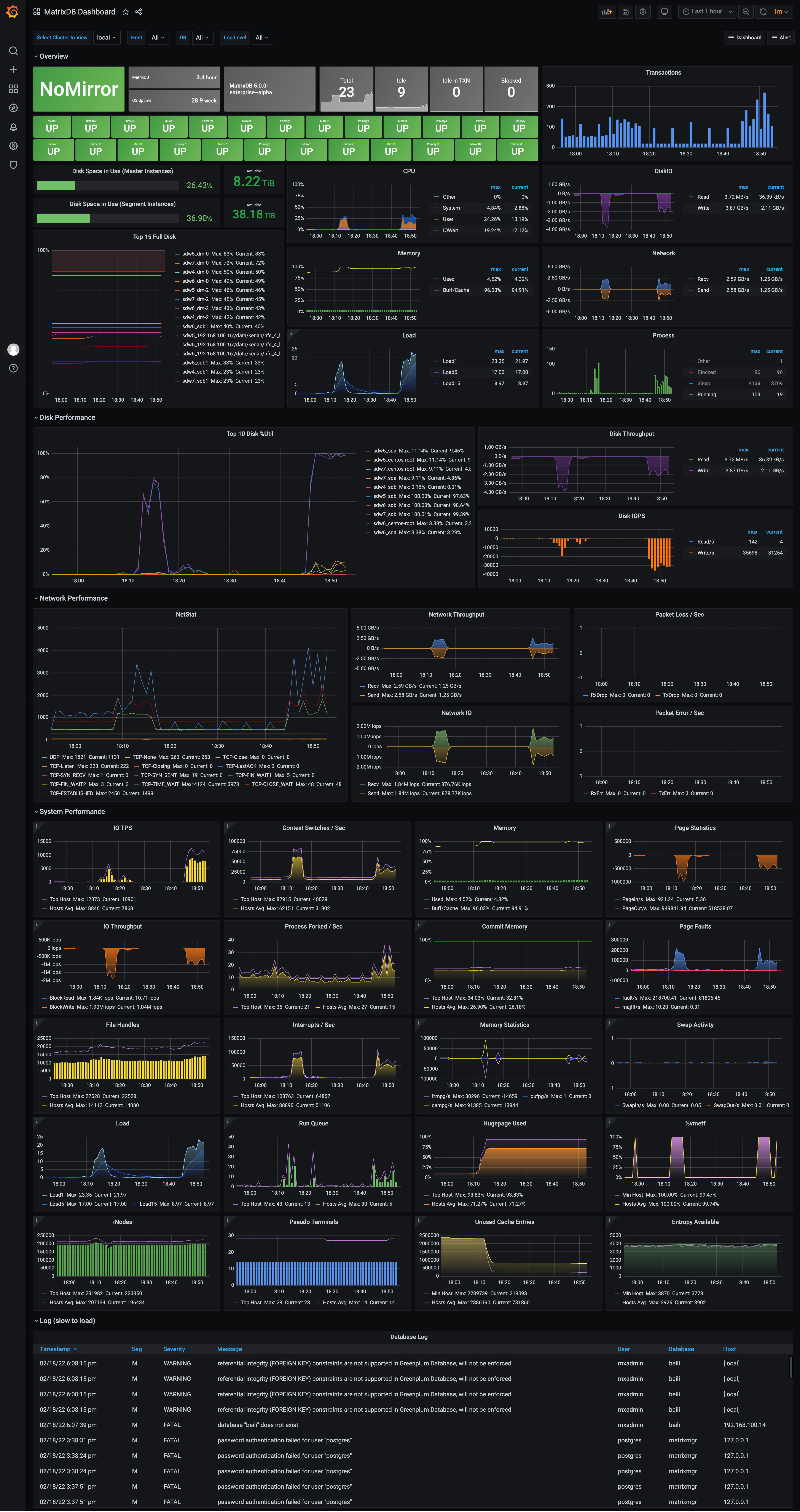 MatrixDB Database:
MatrixDB Database:
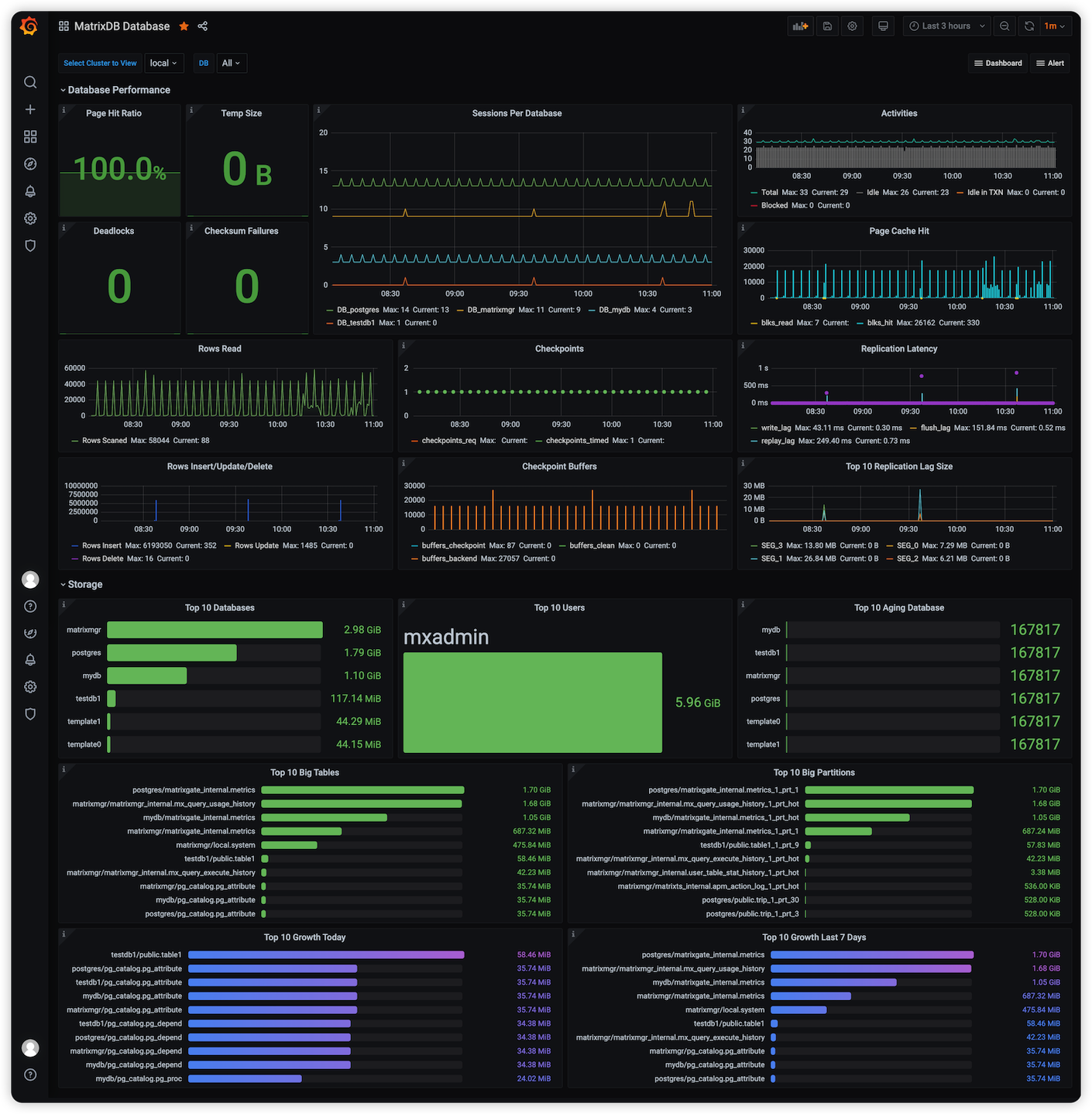
并且为较难理解的面板增加了描述,鼠标悬停在面板左上角的图标即可获取:
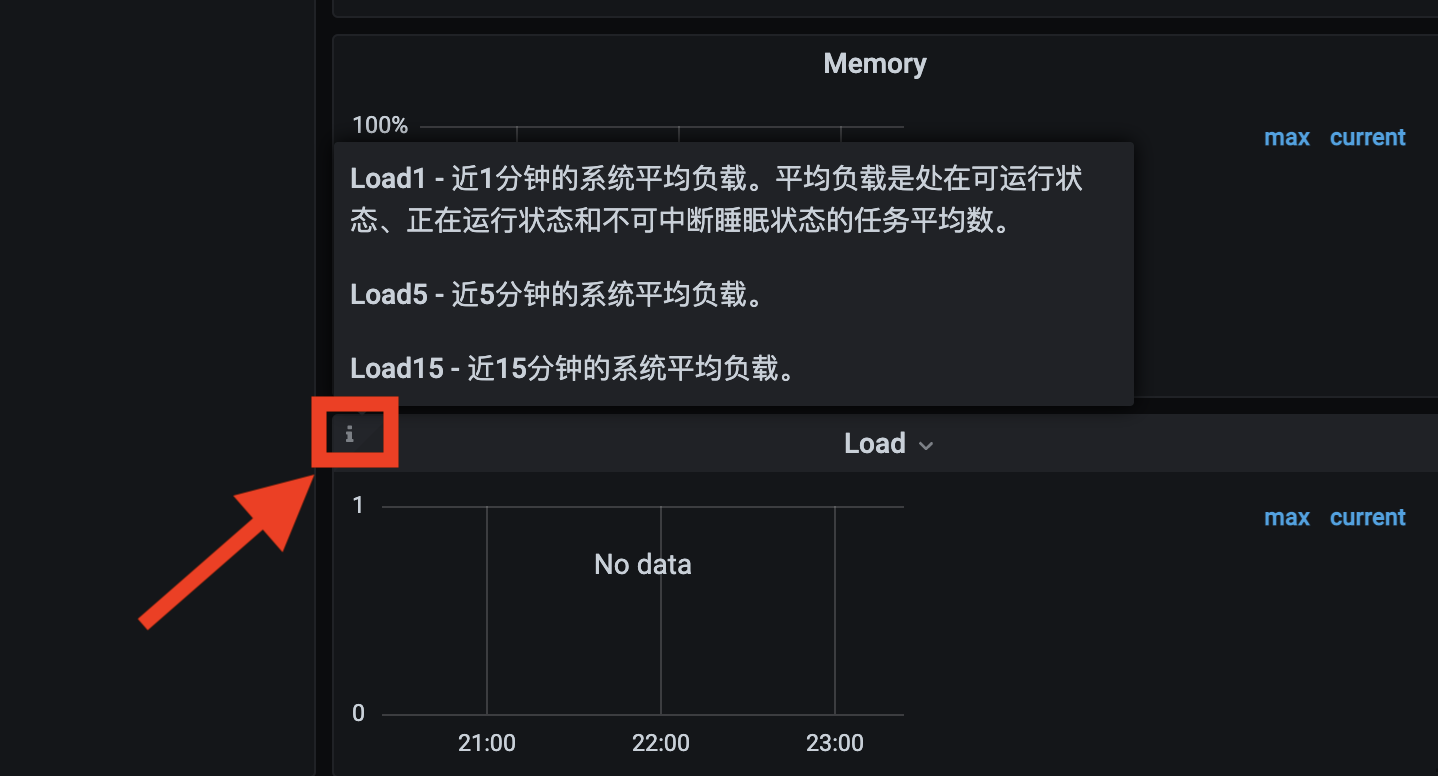
监控相关组件已包含在 YMatrix 的安装包中,在 YMatrix 部署后,通过指标采集激活和 Grafana 安装与配置两步,完成监控部署。
通过下述操作可以激活对 YMatrix 和系统资源使用的指标采集,并将采集的数据存储到 YMatrix 新创建的数据库 matrixmgr 中。以下示例中 Master 为 mdw。
[<普通用户>@mdw ~]$ sudo su - mxadmin[mxadmin@mdw ~]$ psql -d matrixmgr
matrixmgr=# SELECT mxmgr_init_local();成功后,可以观察到 matrixmgr 数据库下出现了名为 “local” 的新模式。该模式下的表和视图包含了集群的监控和配置信息。请勿自行更改这些表和视图的定义及内容。
准备一台可以同时访问到 Master 和外网的主机,可以是 Master 或者 Standby Master 节点,也可以是一台单独的机器(Linux、MacOS、Windows 等系统均可)。
安装 Grafana 软件,建议 7.3 或更高版本。官方下载安装链接为 https://grafana.com/grafana/download。
下文的命令以 CentOS 7 为例描述操作方法,其他操作系统的命令请参考对应操作系统使用指南。
注意!
YMatrix 支持离线安装 Grafana,具体步骤请见 监控告警 FAQ。
wget https://dl.grafana.com/oss/release/grafana-7.3.6-1.x86_64.rpm
sudo yum install grafana-7.3.6-1.x86_64.rpm[mxadmin@mdw ~]$ sudo systemctl daemon-reload
[mxadmin@mdw ~]$ sudo systemctl start grafana-server
[mxadmin@mdw ~]$ sudo systemctl status grafana-server
[mxadmin@mdw ~]$ sudo systemctl enable grafana-server注意!
1) CentOS 7 中 yum 提供的 Grafana 版本通常比较旧(6.x),因此不推荐直接 sudo yum install grafana。
2) 完整的官方安装配置流程参见如下链接 https://grafana.com/docs/grafana/latest/installation/rpm
安装完成后,使用浏览器访问下述 URL,可以看到 Grafana 首页。这里 3000 为 Grafana 默认访问端口,用户可以修改。使用默认的用户名和密码(admin / admin)登录。为确保安全,请自行更改密码,可在登陆后点击左下角的用户头像图标看到修改界面。
http://<安装节点的IP或者域名>:3000在 Grafana 安装就绪后,需要添加 YMatrix 中的 matrixmgr 数据库作为一个数据源,并导入预定义的监控面板。
添加数据源的步骤如下:
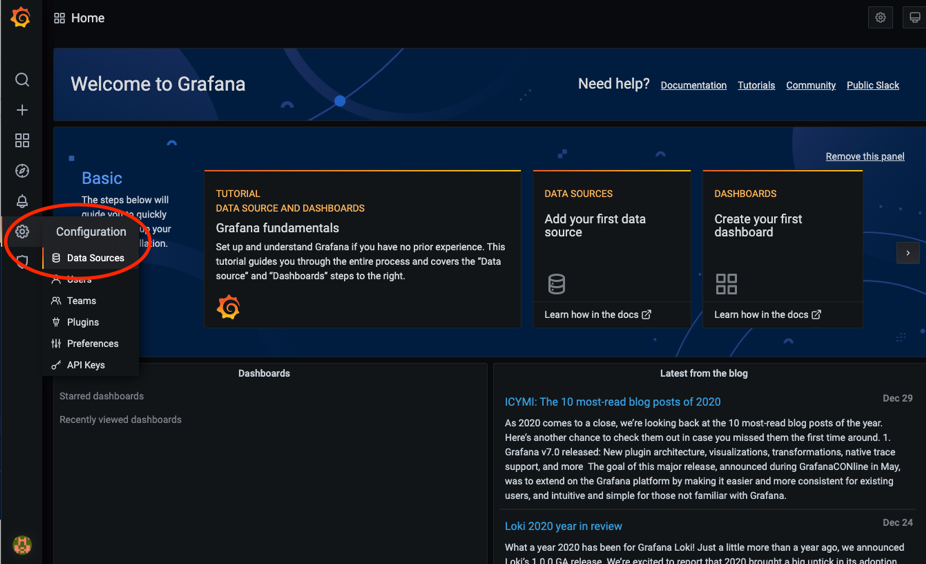

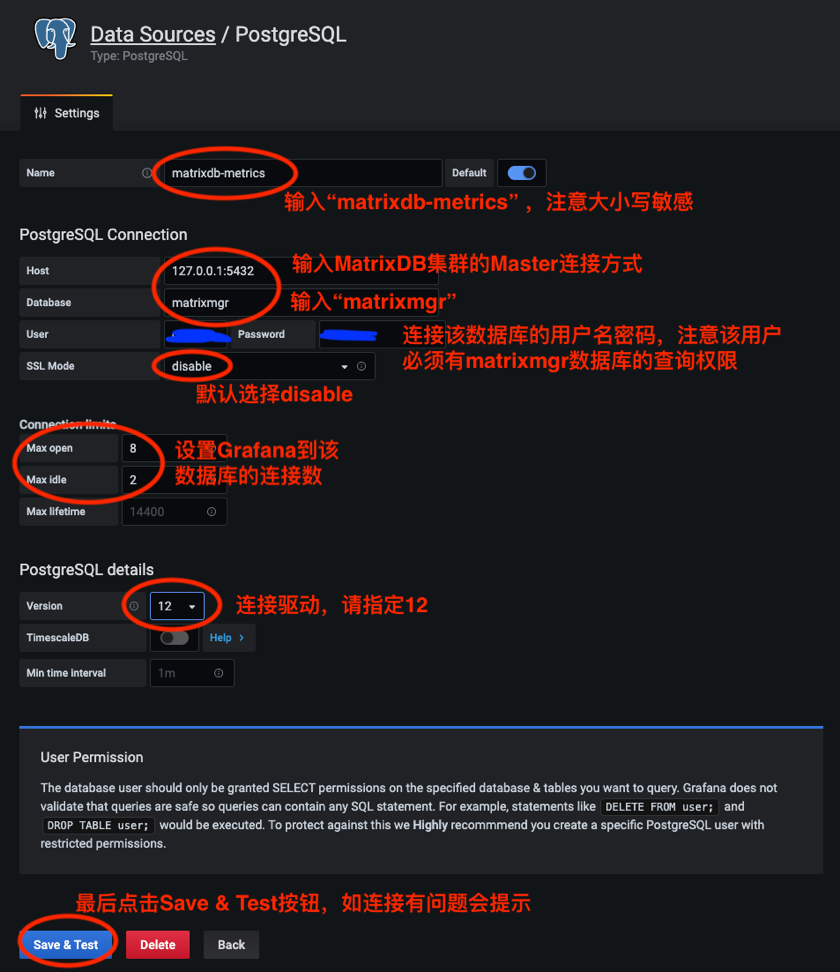
在导入预定义的报警面板进行部署配置之前,你需要先把 dashboard.json 和 database.json 文件拷贝到本地,思路为:首先在服务器上找到该文件,然后进行复制操作,最后在本地导入上传。具体步骤如下 :
首先登陆服务器,切换至 mxadmin 用户,在图片所示路径处查找到 dashboard.json 和 database.json 文件。你可以使用 cd 命令,也可以使用 find 命令,或是其它任何你擅长使用的方法。此处 find 命令以 database.json 文件为例。
[mxadmin@mdw ~]$ cd /opt/ymatrix/matrixdb5/share/doc/postgresql/extension
##or
[mxadmin@mdw ~]$ find /opt/ymatrix/matrixdb5/share/doc/postgresql/extension -name database.json其次,使用 scp 命令将文件复制到本地,此处可能会涉及到权限问题,可以考虑先将文件复制到公用区域 /tmp/ ,再从 /tmp/ 将文件复制到本地。此处以 database.json 文件为例。
注意!
将文件从 /tmp/ 复制到本地时要注意切换用户,以避免权限问题。
[mxadmin@mdw]$ scp mxadmin@< 服务器IP地址 >:/opt/ymatrix/matrixdb5/share/doc/postgresql/extension/"database.json" mxadmin@< 服务器IP地址 >:/tmp/
~ scp waq@< 服务器IP地址 >:/tmp/"database.json" /Users/akkepler/workplace/Grafana最后直接点开本地文件夹,或者用命令行检查文件是否复制成功。成功后,在Grafana界面导入上传文件即可。
注意!
如果不能导入成功,请增加以下修改变量步骤。
将 dashboard.json 文件中所有 ${cluster} 修改为 local ,且 $host 为实际的全部主机名,意思即假如你现在拥有集群 master + 2 segment,名称分别叫做 mdw,sdw1,sdw2,那么你需要将你的 dashboard.json 文件中的所有 $host 均改为 'mdw','sdw1','sdw2' 。database.json 只需修改前者,修改完毕在Grafana界面导入上传文件即可。
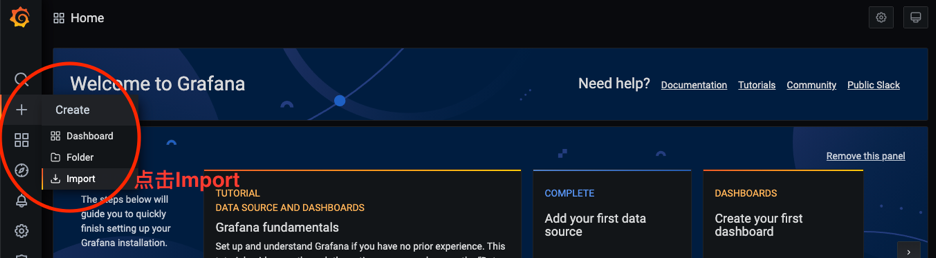
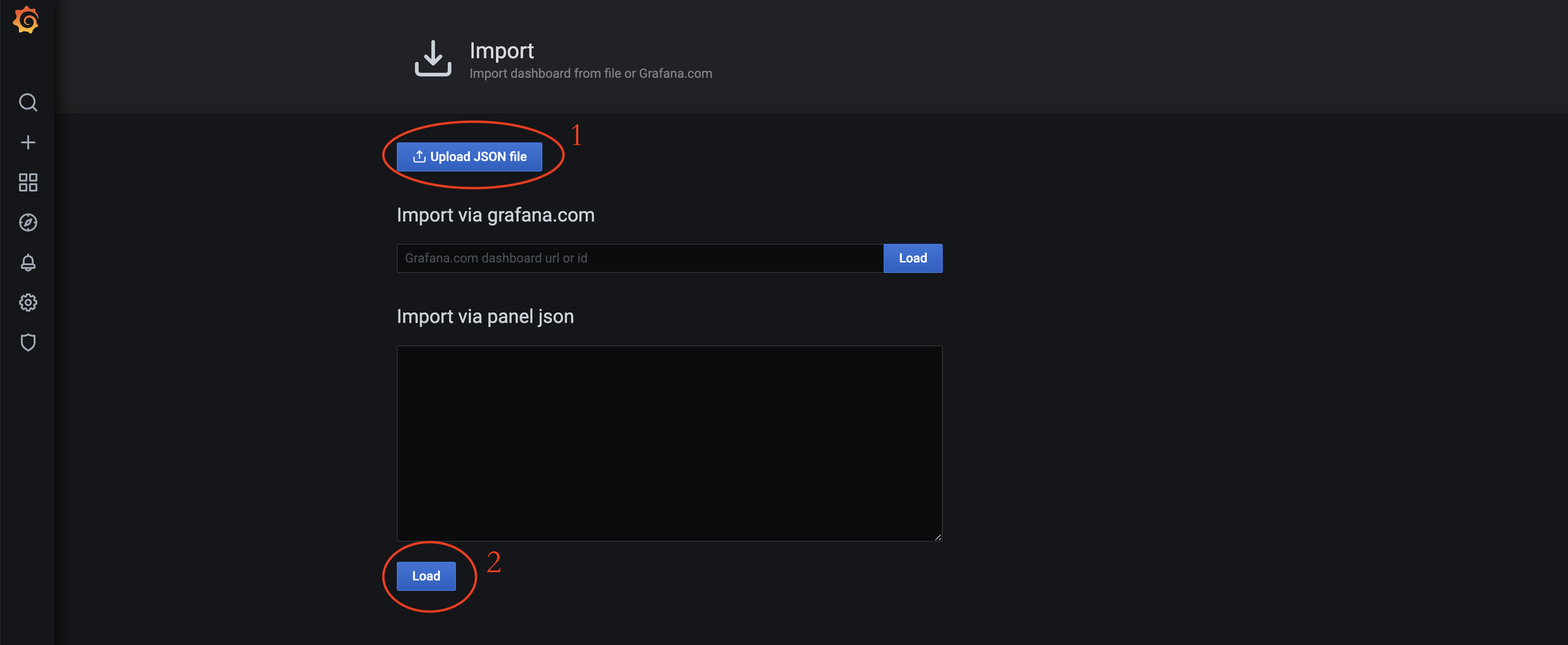 点击 Upload JSON file 按钮选择要导入的 dashboard.json 以及 database.json 文件。这两个文件均文件默认位于 /opt/ymatrix/matrixdb5/share/doc/postgresql/extension 目录下。
点击 Upload JSON file 按钮选择要导入的 dashboard.json 以及 database.json 文件。这两个文件均文件默认位于 /opt/ymatrix/matrixdb5/share/doc/postgresql/extension 目录下。
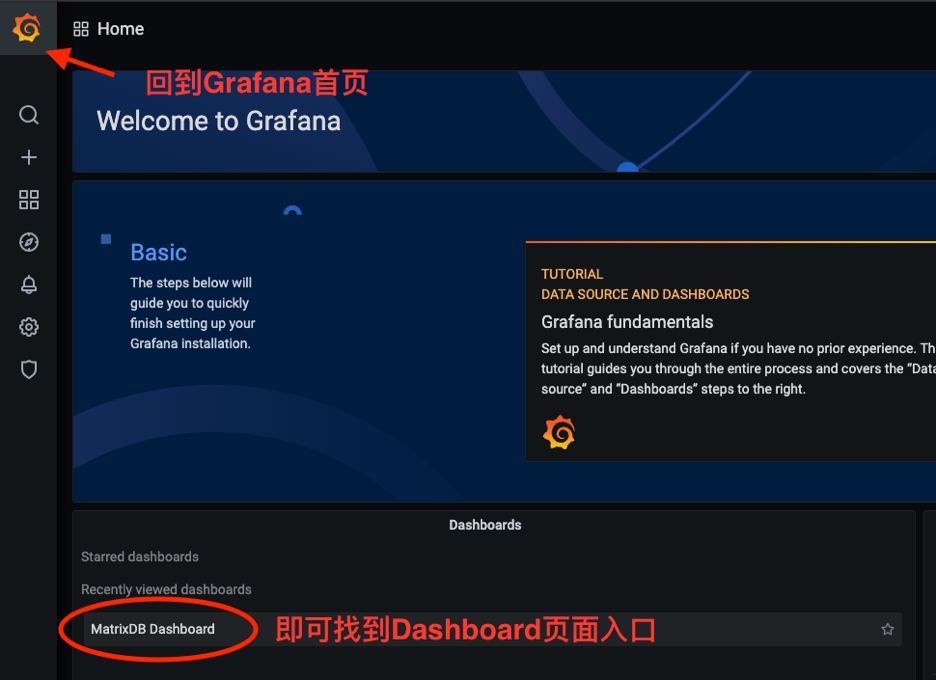
激活了集群状态采集后,每个主机都会运行采集服务,相关日志保存在 /var/log/matrixdb 目录下。
如果重启 YMatrix,或者重启服务器后再启动 YMatrix,数据采集服务也会自动启动,无需人工干预。
如需终止数据采集服务,可连接到 matrixmgr 数据库并执行 mxmgr_remove_all 命令,终止后已采集的数据会继续保留:
[mxadmin@mdw ~]$ psql -d matrixmgr
matrixmgr=# SELECT mxmgr_remove_all('local');如人工终止数据采集服务或者 YMatrix 重新安装后,需要再次激活数据采集,可连接到 matrixmgr 数据库并执行 mxmgr_deploy 命令:
matrixmgr=# SELECT mxmgr_deploy('local');